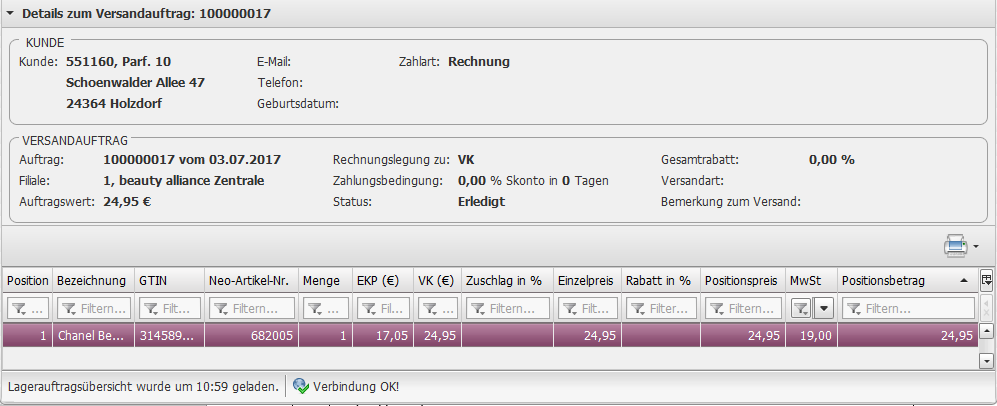![]()
![]()
In der Übersicht werden alle Lageraufträge aufgelistet. Sie dient der Kontrolle und Nachvollziehbarkeit der Lageraufträge. Im Standard ist die Ansicht vorgefiltert auf alle Lageraufträge, die noch abgearbeitet werden müssen. Aus der Übersicht heraus können die einzelnen Prozesse zur Bearbeitung der Aufträge gestartet werden. Welcher Prozess gestartet wird, hängt von der Art des zu bearbeitenden Lagerauftrag ab, s.u.
Die Lageraufträge können verschiedene Status einnehmen, über die Sie erkennen, ob eine Lieferung noch bearbeitet oder geprüft werden muss oder ein Absortier-Auftrag noch abgearbeitet werden muss. Nähere Erläuterung finden Sie im Kapitel Statusmodelle.
Grundsätzliche Einstellungen zu diesem Modul können Sie in den globalen Einstellungen vornehmen.
Im Masterbereich werden Ihnen alle Lageraufträge in einer Tabelle angezeigt. Sie finden hier die gewohnten Smartfilter, mit denen Sie die Anzeige der Elemente in der Tabelle, wie von Ihnen benötigt einschränken und filtern können.
Die Tabelle enthält folgende Spalten:
Auftragsart: Folgende Arten von Lageraufträgen werden in der Übersicht angezeigt oder können bearbeitet werden:
Lieferantenlieferung: Lieferung aufgrund einer Bestellung vom Lieferanten, die vereinnahmt werden soll
Tauschauftrag: Ware soll aus der Bestellfiliale anhand einer Pickliste absortiert und an eine andere Filiale geliefert werden
Interne Lieferung: Lieferung aus einer anderen Filiale, die vereinnahmt werden soll
Retourenversand: Ware soll aus dem Retourenlager anhand einer Pickliste absortiert und an den Lieferanten versendet werden
Versandauftrag: Ware soll aus der Bestellfiliale anhand einer Pickliste absortiert und an einen Kunden versendet werden
Auftragsnummer
Herkunft: Je nach Auftragsart wird eine Filiale oder ein Lieferant angezeigt
Auftragsdatum: Erstelldatum des jeweiligen Auftrags
Auftragsmenge: Gesamtstückzahl aller im Auftrag enthaltenen Artikel
Priorität: Information, mit welcher Priorität der Auftrag abgearbeitet werden soll (Niedrig, Normal oder Hoch).
Status: Information, in welchem Status sich der jeweilige Auftrag befindet.

In der Übersicht stehen Ihnen über die Buttonleiste folgende Funktionen zur Verfügung:
Button Lagerauftrag bearbeiten: Über diesen Button können die verschiedenen Prozesse zur Bearbeitung der Aufträge gestartet werden. Welche Bearbeitungsmöglichkeiten angezeigt werden, hängt von der Art des zu bearbeitenden Lagerauftrag ab, s.o. Für jede Auftragsart können Sie zwischen verschiedenen Bearbeitungsmethoden wählen:
Lagerauftrag mit Scanner-Unterstützung bearbeiten: Jeder Artikel des Auftrags muss einzeln gescannt werden. Der Prozess kann mit Einzel-Etiketten-Sofortdruck kombiniert werden.
Lagerauftrag manuell bearbeiten: Alle Artikel des Auftrags werden mit den (Soll- und) Ist-Mengen aufgelistet. Nach einer manuellen Kontrolle müssen die Ist-Mengen erfasst oder geändert werden.
Lagerauftrag parallel bearbeiten: Die Bearbeitungsmethode steht nur bei Lieferantenlieferungen zur Verfügung und wenn der entsprechende Parameter Parallel Wareneingang Scannen in den Stammdaten der Bestellfiliale gesetzt wurde. Jeder Artikel des Auftrags muss einzeln gescannt werden. Der Prozess kann mit Einzel-Etiketten-Sofortdruck kombiniert werden. Es ist möglich den Auftrag an mehreren Arbeitsplätzen parallel abzuarbeiten.
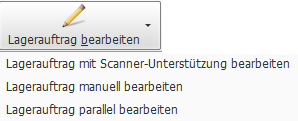
Bei Lageraufträgen Lieferantenlieferung im Status Zur Prüfung steht zusätzlich die Funktion Lagerauftrag nachbearbeiten zur Verfügung
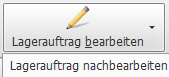
Button Wareneingang ohne Bestellung: Über diese Funktion können Sie Ware aus einer Lieferantenlieferung vereinnahmen, ohne zuvor eine Bestellung angelegt zu haben. Die Prozessbeschreibung finden Sie unter Wareneingang ohne Bestellung
Button Löschen: Über diese Funktion können Sie Lageraufträge der Art Lieferantenlieferung und Interne Lieferung im Status eingetroffen oder in Bearbeitung löschen. Wurden bereits Daten erfasst, werden die Eingaben verworfen. Im Falle eines Lagerauftrags Lieferantenlieferung werden die im gelöschten Auftrag enthaltenen Bestellungen von eingetroffen auf laufend zurückgesetzt. In der Warenannahme kann die Lieferscheinnummer erneut erfasst werden. Die Bestellungen können ebenfalls neu zugeordnet werden.
Button Wareneingangsprotokolle drucken: Über diese Funktion können Sie für Lageraufträge der Art Lieferantenlieferung und Interne Lieferung nach der Vereinnahmung der Ware ein Wareneingangsprotokoll drucken. Hinweis: Auf dem Wareneingangsprotokoll werden auch Artikel gesondert aufgeführt, die aufgrund einer Überlieferung an den Lieferanten retourniert werden.
Button Differenzliste drucken: Dieser Report zeigt die Differenzen eines Lagerauftrags an. Der Report kann zum einen während der Bearbeitung geöffnet werden, aber auch im Status Bearbeitet.
Button Pickliste drucken: Über diese Funktion können Sie für die Auftragsarten Versandauftrag, Tauschauftrag und Retourenversand eine Pickliste drucken. Die Pickliste enthält die Artikel, die aus der Bestellfiliale oder dem Retourenlager für den Auftrag kommissioniert / absortiert werden müssen.
Die Ansicht im Detailbereich variiert je nach selektierter Auftragsart:
Interne Lieferung: In einer Tabelle werden alle Artikel aufgelistet, die im zugeordneten Lieferavis enthalten sind und vereinnahmt werden sollen. Für jede Position erhalten Sie alle notwendigen Informationen zur eindeutigen Identifikation eines einzelnen Artikels (siehe auch Artikelstamm), sowie die Anzahl des Artikels in der Lieferung. Oberhalb der Tabelle wird die dem Auftrag zugeordnete Lieferavisnummer, sowie die Quellfiliale aus der die Ware geliefert wurde, angezeigt.

Tauschauftrag: In einer Tabelle werden alle Artikel aufgelistet, die im Tauschauftrag enthalten sind und aus dem Lager absortiert und an die Zielfiliale geliefert werden sollen. Für jede Position erhalten Sie alle notwendigen Informationen zur eindeutigen Identifikation eines einzelnen Artikels (siehe auch Artikelstamm), sowie die Abgabemenge des Artikels. Oberhalb der Tabelle wird die dem Auftrag zugeordnete Tauschauftragsnummer, sowie die Zielfiliale an die die Ware geliefert werden soll, angezeigt.

Retourenversand: In einer Tabelle werden alle Artikel aufgelistet, die im Retourenversandauftrag enthalten sind und aus dem Retourenlager absortiert und an den Lieferanten gesendet werden sollen. Für jede Position erhalten Sie alle notwendigen Informationen zur eindeutigen Identifikation eines einzelnen Artikels (siehe auch Artikelstamm), sowie die Stückzahl der Position, den Retourengrund und -Wert. Oberhalb der Tabelle wird die dem Auftrag zugeordnete Lieferantenretouren-Nr., sowie der Lieferant an den die Ware geliefert werden soll, angezeigt.
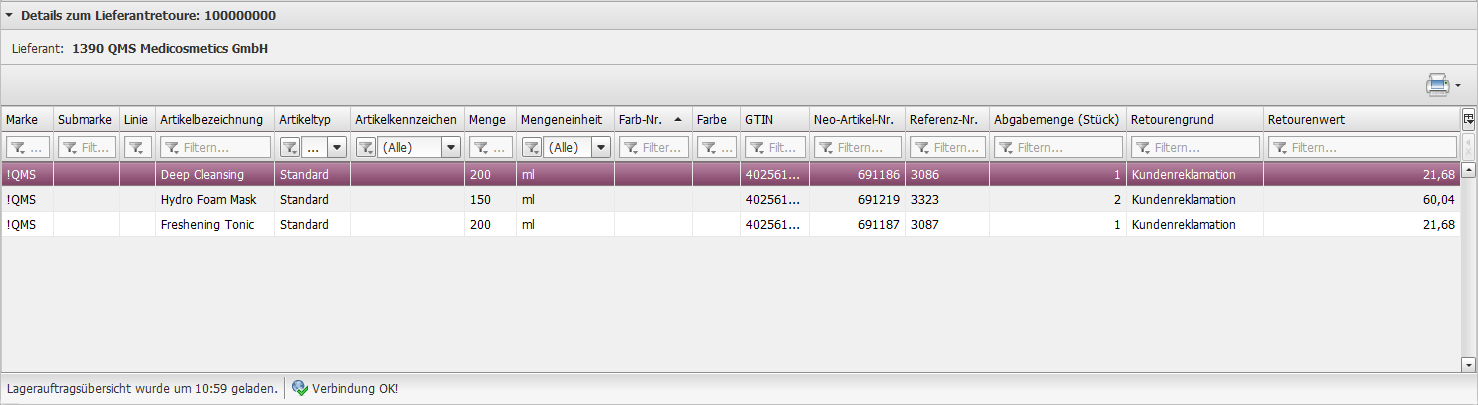
Lieferantenlieferung: Im oberen Bereich wird die Lieferschein-Nr. angezeigt. die Sie bei der Warenannahme erfasst haben. In einer Tabelle werden alle Bestellungen aufgelistet, die Sie der Lieferung zugeordnet haben. Zu jeder Bestellung erhalten Sie folgende Informationen:
Bearbeiter: Benutzer, der die Bestellung angelegt hat
Bestellnummer
Bestelldatum: Datum an dem die Bestellung freigegeben und versendet wurde
Lieferant: Bestellempfänger der Bestellung
Liefertermin: Der Liefertermin kann in der Bestellung hinterlegt werden. Ist der Liefertermin bei einer noch nicht eingetroffenen oder vereinnahmten Bestellung überschritten, wird hier ein gelbes Symbol zur Warnung angezeigt.
Priorität: Priorität (niedrig, mittel, hoch) mit der die Bestellung nach Eintreffen im Lager abgearbeitet werden soll.
Status: Erläuterungen siehe Statusmodell. Bitte beachten Sie: wurde die Bestellung freigegeben, aber nicht versendet wird hier ein gelbes Warnsymbol angezeigt.
Bestellwert EK: Summe der bestellten Artikel, bewertet zum NN-EKP (d.h. Listen-EKP abzüglich Konditionen).
Bestellwert VK: Summe der bestellten Artikel, jeweils bewertet zu ihrem zum Zeitpunkt der Bestellung gültigen U-VKP.
Neuverteilung bei Wareneingang: In der Spalte wird ein grünes Icon angezeigt, wenn der Parameter in der Bestellung gesetzt wurde (Die Wirkweise des Parameters wird im Prozess Lieferantenlieferung vereinnahmen erläutert).
Notizen: Wurde in der Bestellübersicht über den Button Notizen erstellen eine entsprechende Information zu der Bestellung erfasst, wird in der Spalte ein Notizsymbol angezeigt. Über einen Doppelklick auf das Symbol kann die Notiz geöffnet werden.
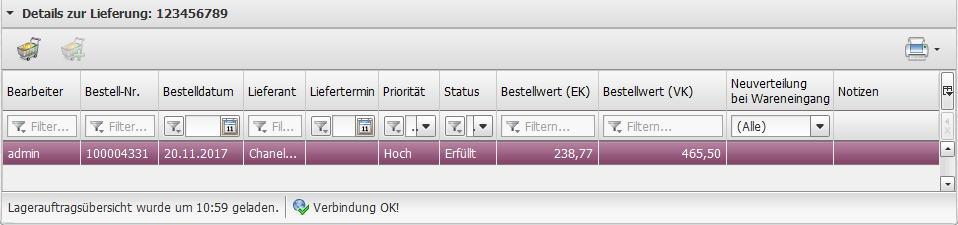
Im Detailbereich zum Lagerauftrag Lieferantenlieferung stehen Ihnen über die Buttonleiste folgende Funktionen zur Verfügung:
Button Bestellung anzeigen: Bei Betätigen des Buttons erhalten Sie weitere Details zu der Bestellung, sowie eine Tabelle mit allen Artikeln, die in der Bestellung enthalten sind.
Button Bestellung hinzufügen: Haben Sie bei der Warenannahme der Lieferung nicht alle erforderlichen Bestellungen zugeordnet, können Sie über diese Funktion fehlende Bestellungen hinzufügen. Das Hinzufügen ist auch noch möglich, wenn bereits Artikel im Lagerauftrag erfasst wurden. Dazu muss die Bearbeitung des Lagerauftrags unterbrochen werden. Bitte beachten Sie, dass bei paralleler Auftragsbearbeitung alle Bearbeiter die Bearbeitung unterbrechen müssen, damit eine Bestellung hinzugefügt werden kann. Bei Betätigen des Buttons werden in einer Tabelle alle Bestellungen (bei denen derselbe Lieferant/Bestellempfänger hinterlegt ist, der bereits im Auftrag enthalten ist) im Status laufend und/oder teilweise erfüllt angezeigt. Informationen zu den einzelnen Spalten erhalten Sie in der Hilfe zur Bestellübersicht (Detailbereich). Die gewünschte Bestellung muss markiert und dann mit dem Button Bestellung übernehmen dem Lagerauftrag hinzugefügt werden.
Versandauftrag: In einer Tabelle werden alle Artikel aufgelistet, die im Versandauftrag enthalten sind und aus dem Lager absortiert und an einen Kunden versendet werden sollen. Für jede Auftragsposition erhalten Sie alle notwendigen Informationen zur eindeutigen Identifikation eines einzelnen Artikels (siehe auch Artikelstamm), sowie die Stückzahl und Positionspreis des Artikels. Oberhalb der Tabelle werden die Daten zum Kunden angezeigt, an den die Ware geliefert werden soll. Zusätzlich erhalten Sie Informationen zur Auftragsnummer, Konditionen und Status des Versandauftrags.